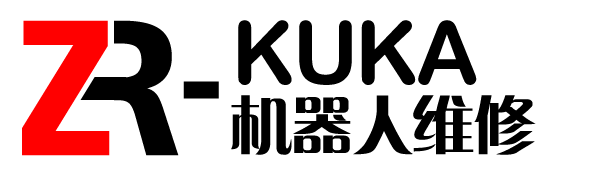1.用以太網線將筆記本電腦與KUKA控制柜PC以太網接口相連
2.將電腦的IP與機器人的IP設置為同一號段
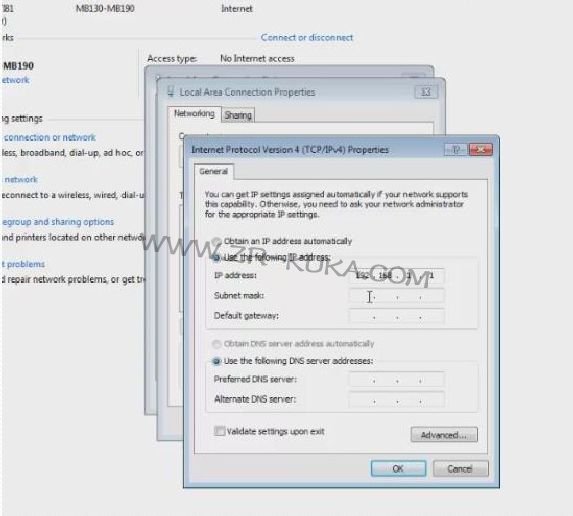
3更改電腦系統語言,設置為英文(美語)
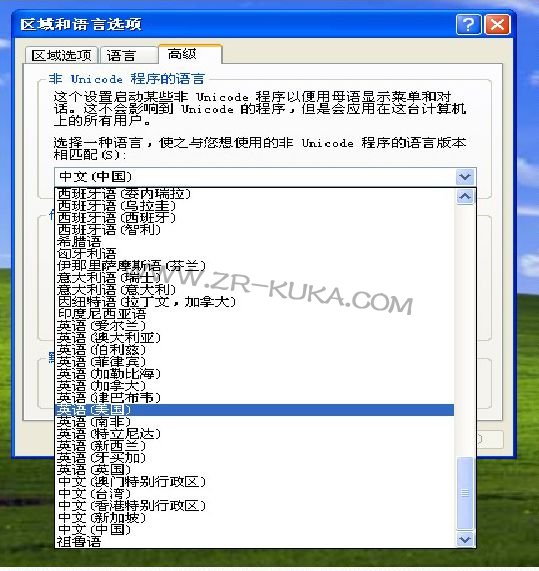
Workvisual3.0及以下版本,系統運行環境必須為英文,否則軟件編譯會出錯,如下圖

4.打開workvisual3.0.8軟件,選擇BROWSE選項,掃描出KKA的項目
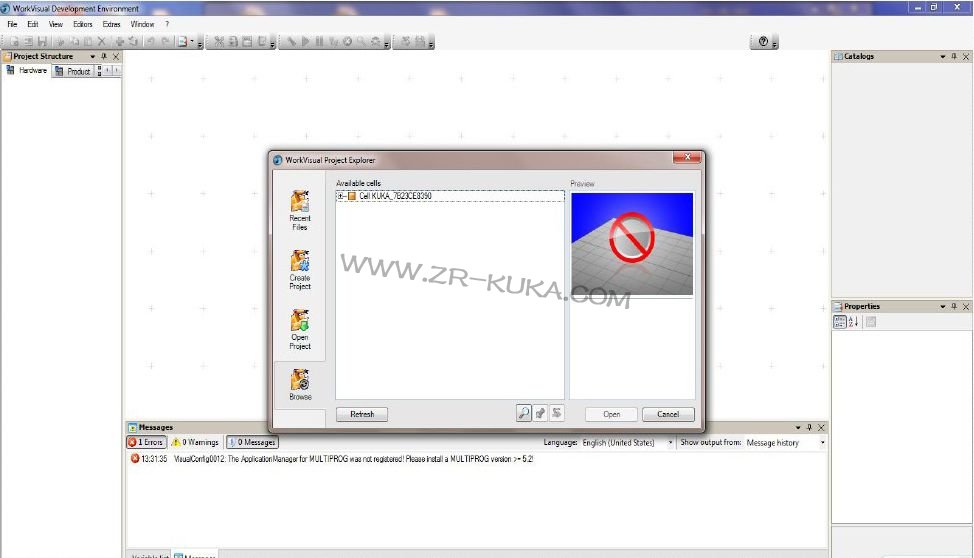
5.打開折合,選擇激活的選項,雙擊打開(帶綠色頭的)
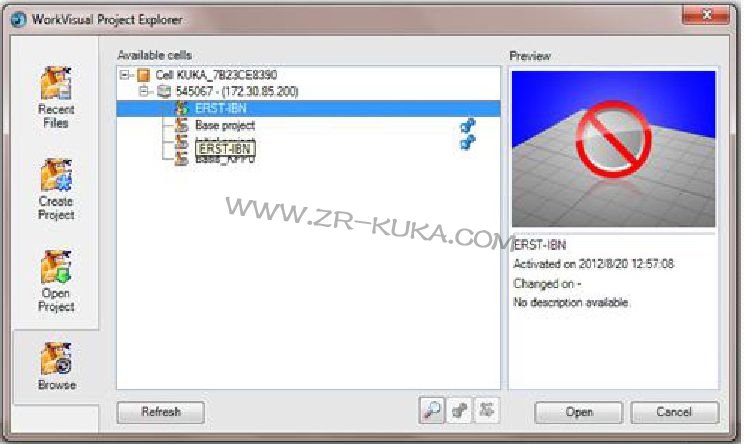
6.激活項目后,添加機器人單元組件
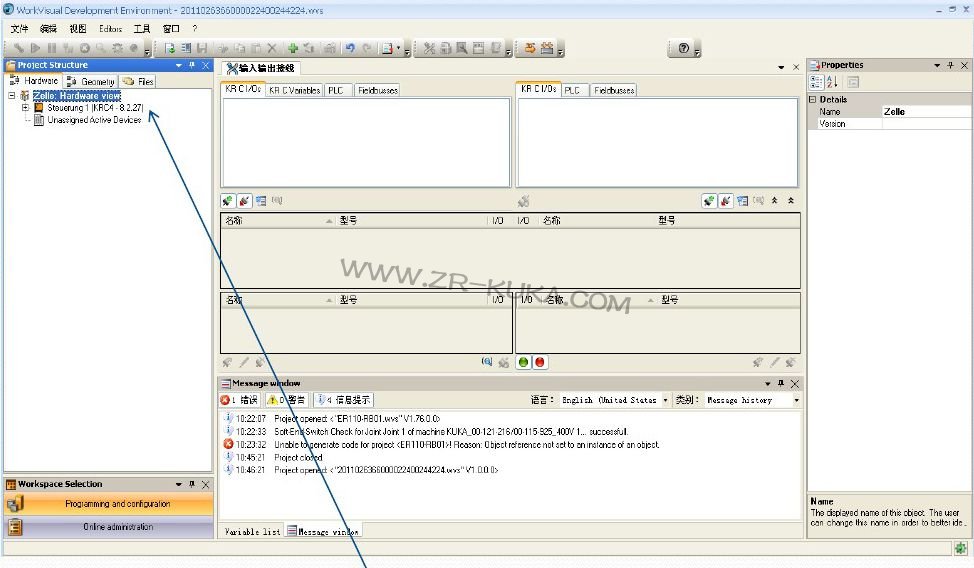
雙擊激活機器人控制柜
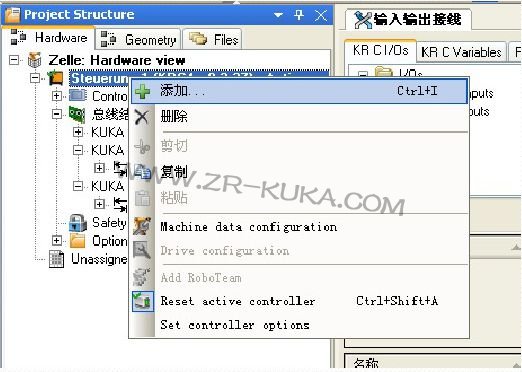
鼠標箭頭放在KUKA控制柜上,右擊添加

7先點擊項目編譯,然后傳入機器人
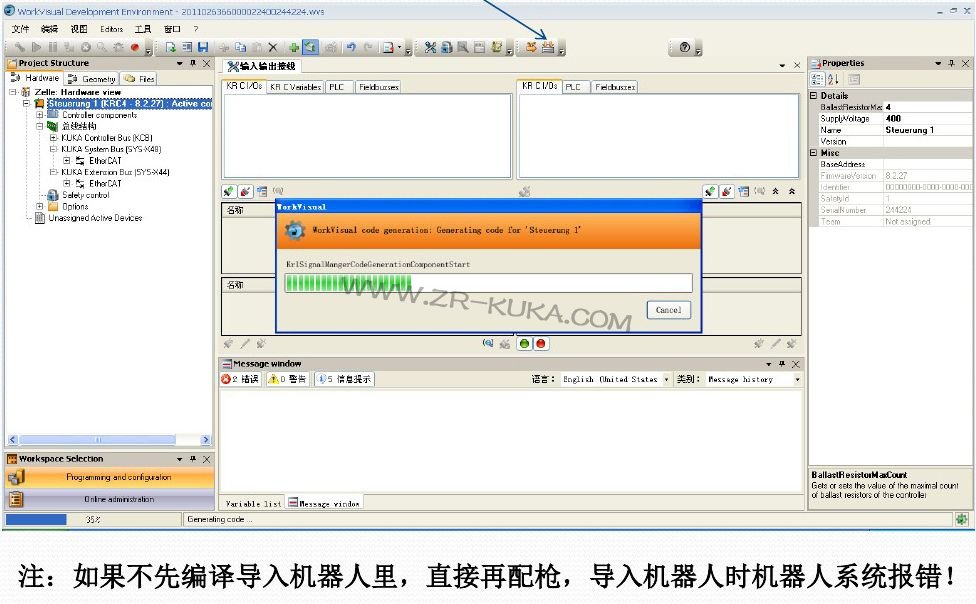
2.將電腦的IP與機器人的IP設置為同一號段
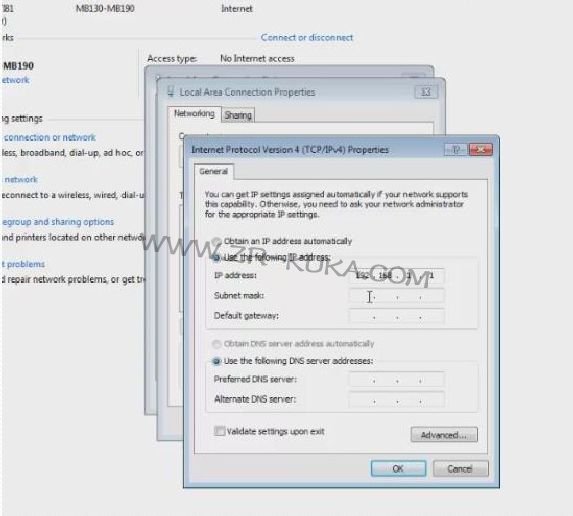
3更改電腦系統語言,設置為英文(美語)
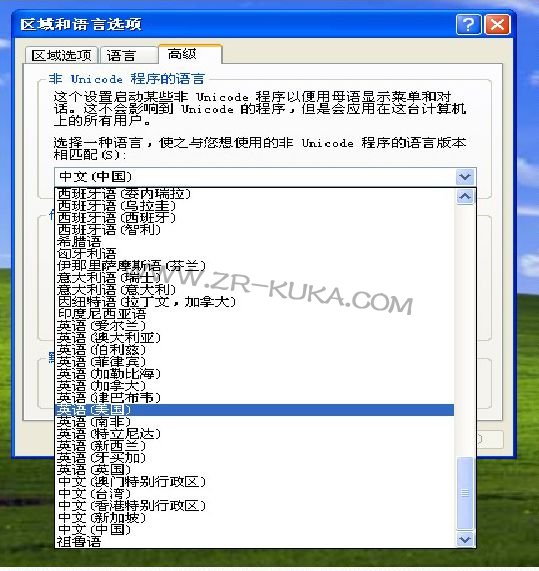
Workvisual3.0及以下版本,系統運行環境必須為英文,否則軟件編譯會出錯,如下圖

4.打開workvisual3.0.8軟件,選擇BROWSE選項,掃描出KKA的項目
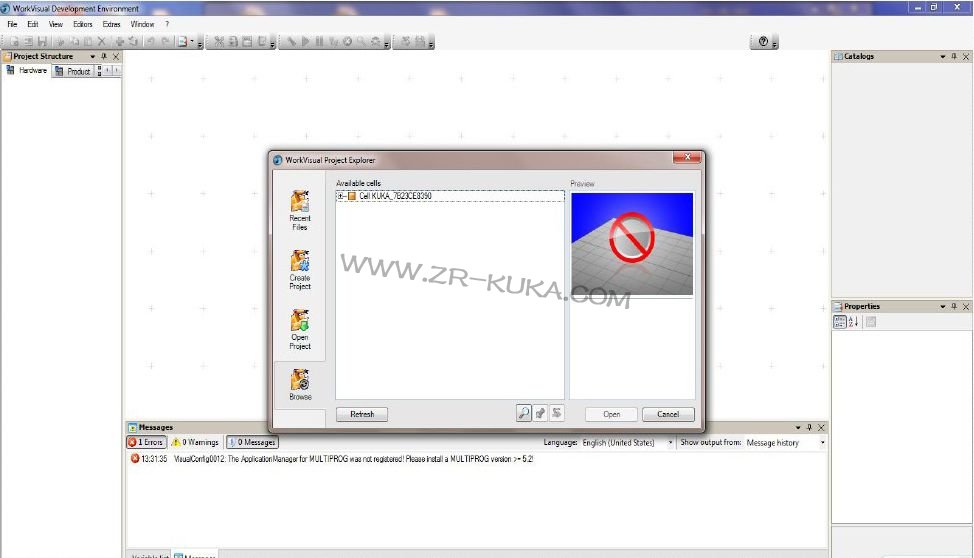
5.打開折合,選擇激活的選項,雙擊打開(帶綠色頭的)
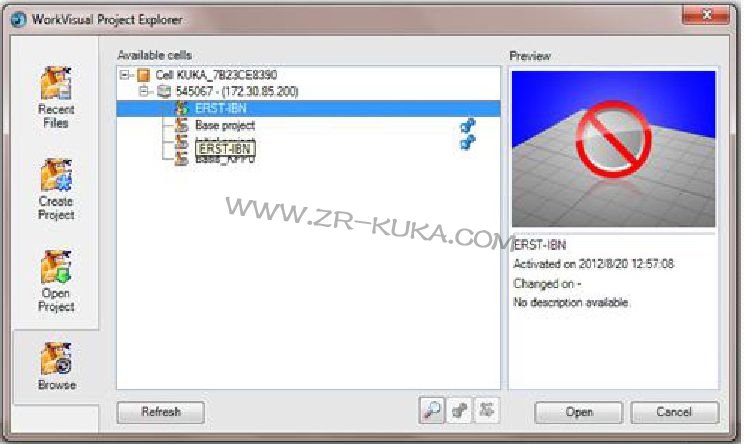
6.激活項目后,添加機器人單元組件
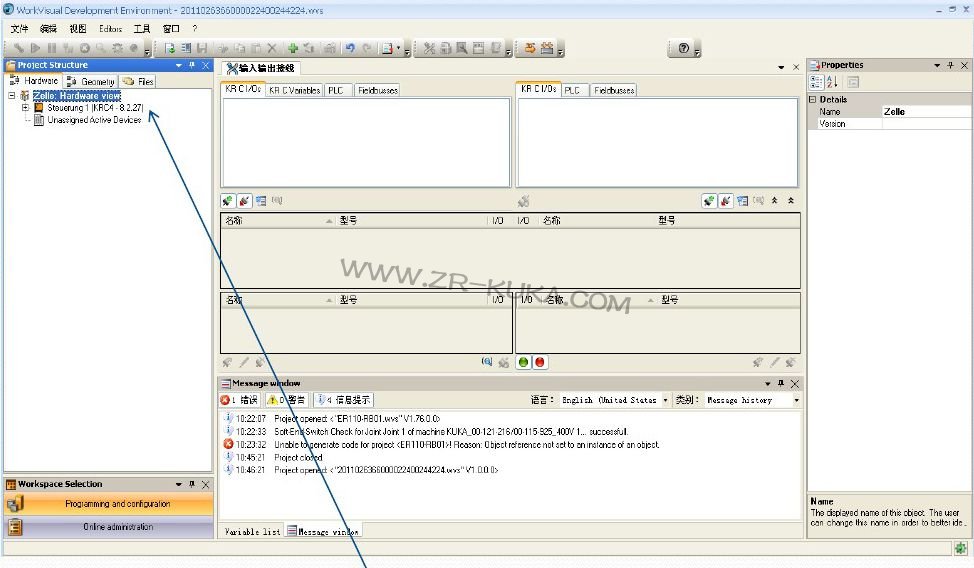
雙擊激活機器人控制柜
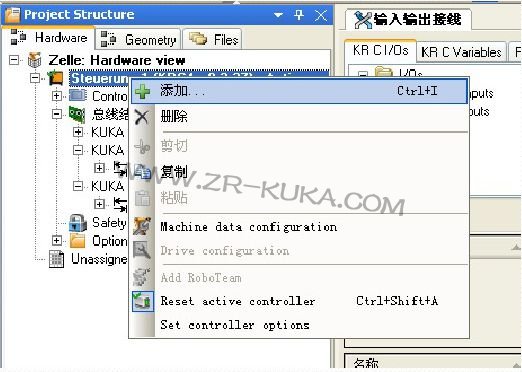
鼠標箭頭放在KUKA控制柜上,右擊添加

7先點擊項目編譯,然后傳入機器人
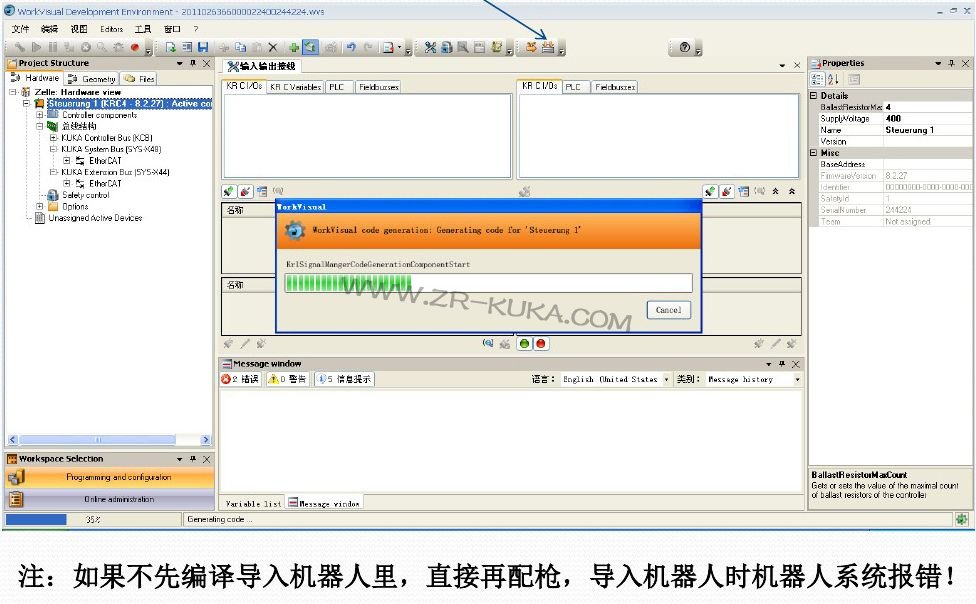
8.重新將項目從機器人中讀出(步驟略)
9.添加焊槍afc文件
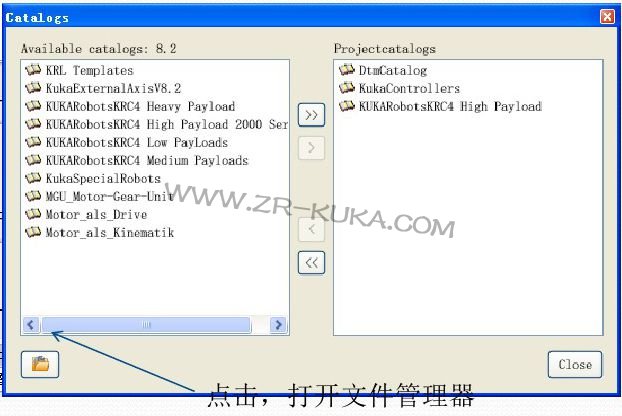
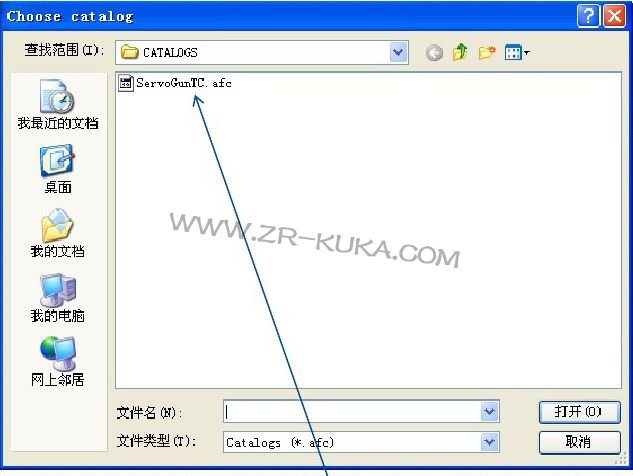
選中之前準備好的焊槍配置文件.afc格式

目錄表中,會出現剛剛添加的伺服焊槍組件
10.選擇焊槍問服電機型號
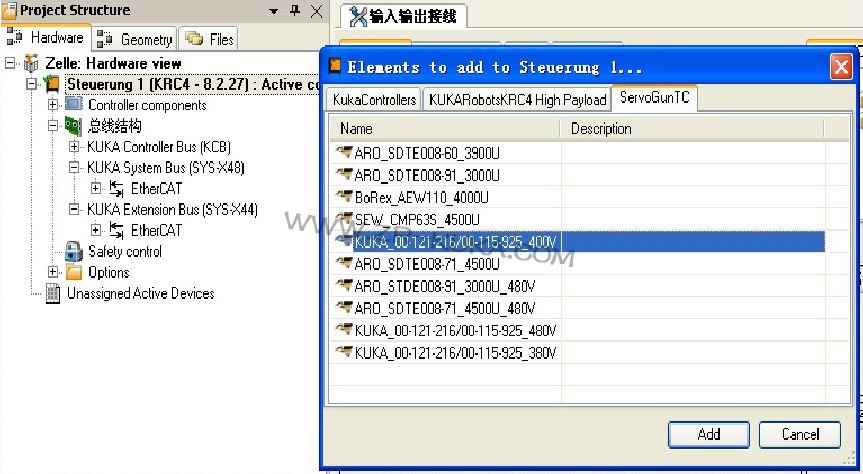
11.幾何結構關聯
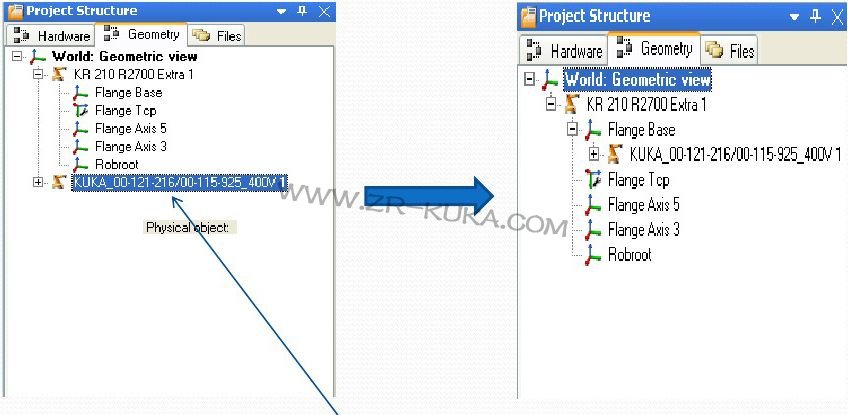
鼠標將電機項拖到機器人Flange Base下
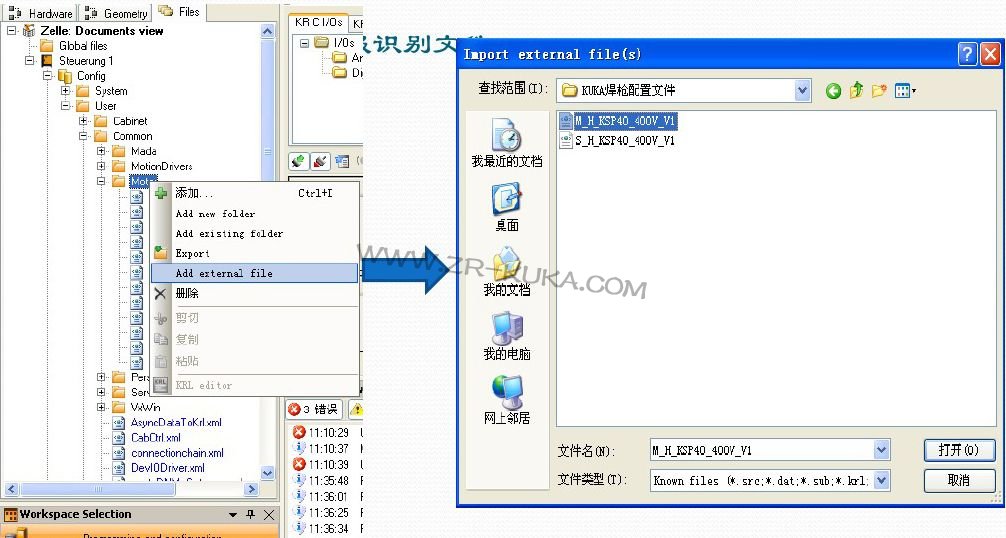
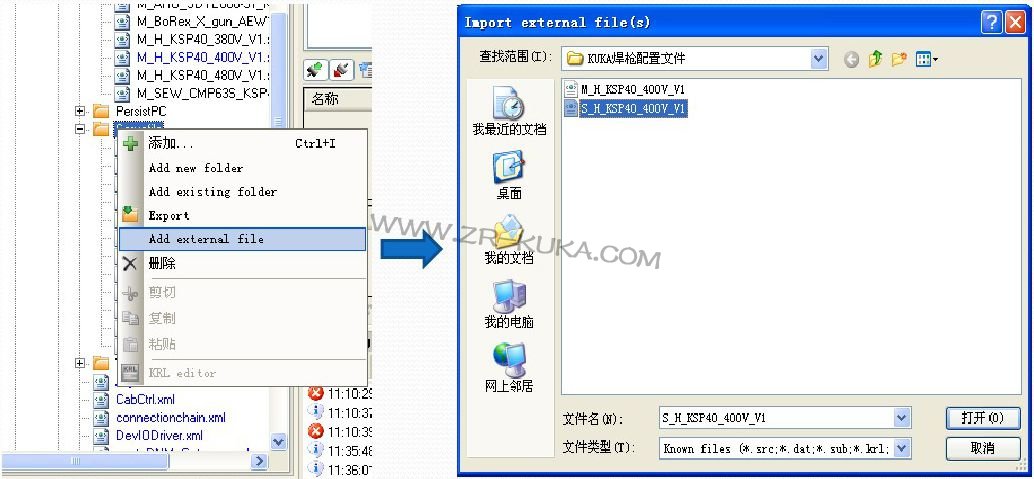
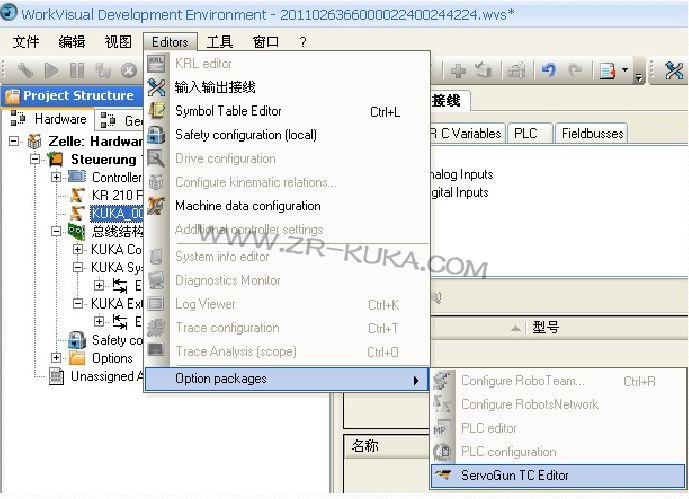
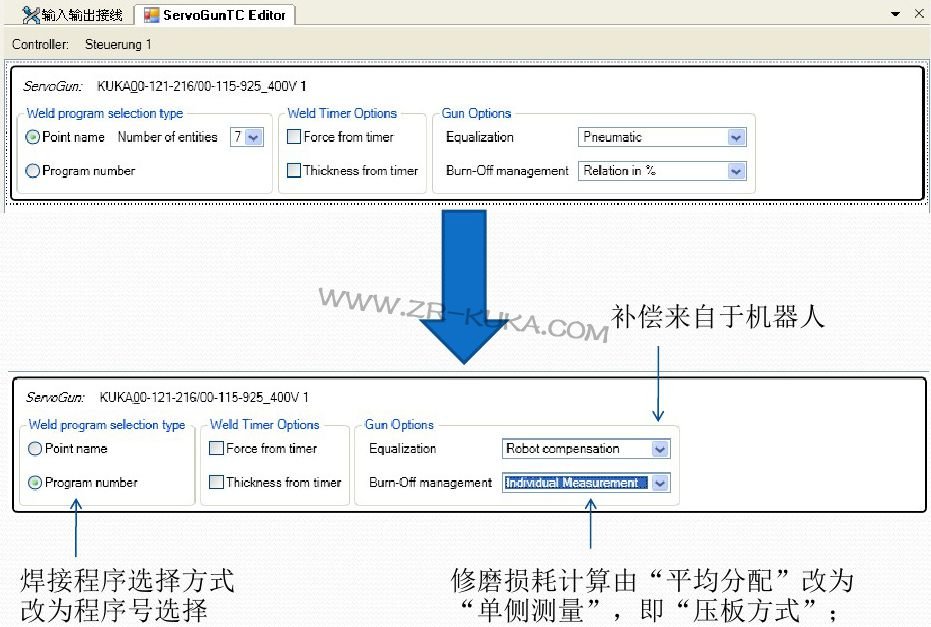
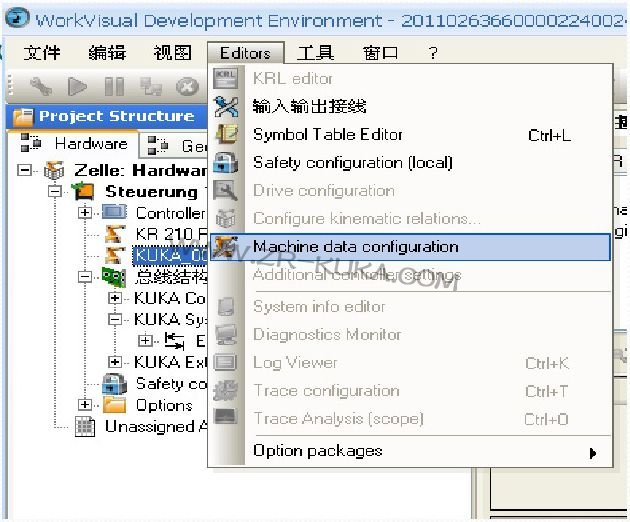
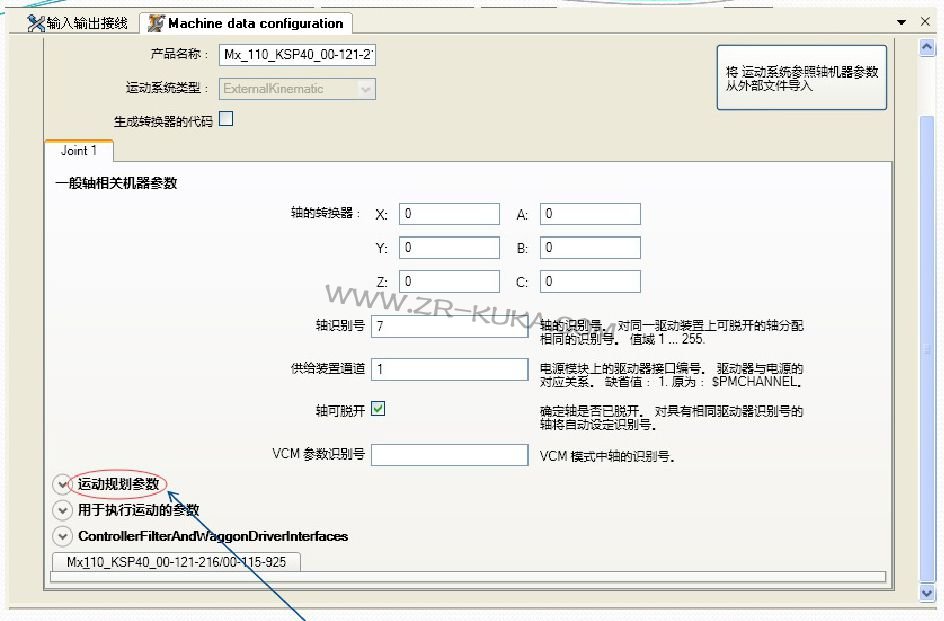
編輯該項
以干具體可參照每把槍的焊槍參數文件填寫

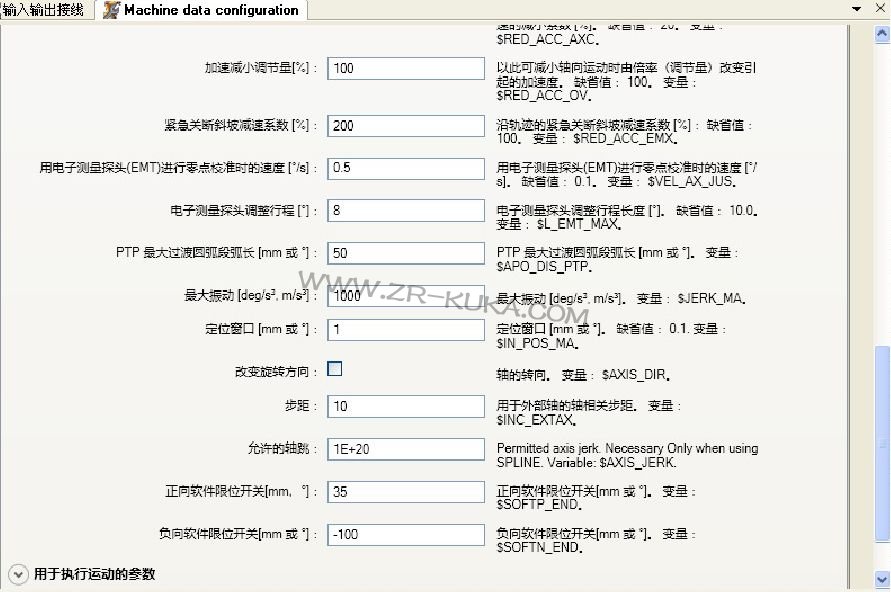
15.保存項目,編譯項目并下載到機器人